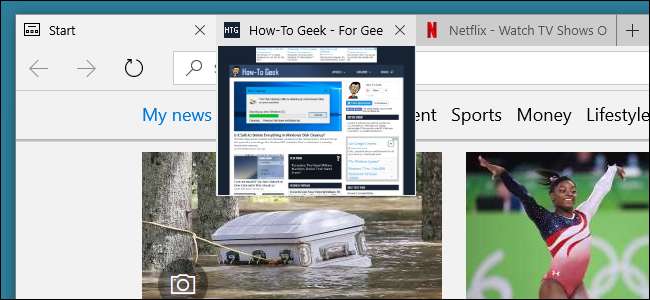
Agora que tem suporte de extensão , O Microsoft Edge está se tornando um navegador cada vez mais viável. Um recurso que as pessoas parecem amar ou odiar é a visualização de pop-up que você obtém quando passa o mouse sobre uma guia. Não há nenhuma configuração integrada que permite desativar as visualizações de guia, mas você pode fazer isso com um simples hack do Registro.
RELACIONADOS: Como instalar extensões no Microsoft Edge
Desative as visualizações da guia editando o registro manualmente
Para desativar a visualização de guias no Edge, você só precisa fazer um ajuste em uma configuração no Registro do Windows.
RELACIONADOS: Aprendendo a usar o Editor do Registro como um profissional
Aviso padrão: o Editor do Registro é uma ferramenta poderosa e seu uso indevido pode tornar o sistema instável ou até inoperante. Este é um hack muito simples e contanto que você siga as instruções, você não deve ter problemas. Dito isso, se você nunca trabalhou com isso antes, considere ler sobre como usar o Editor do Registro antes de começar. E definitivamente fazer backup do registro (e seu computador !) antes de fazer alterações.
Abra o Editor do Registro pressionando Iniciar e digitando “regedit”. Pressione Enter para abrir o Editor do Registro e dar permissão para fazer alterações em seu PC.
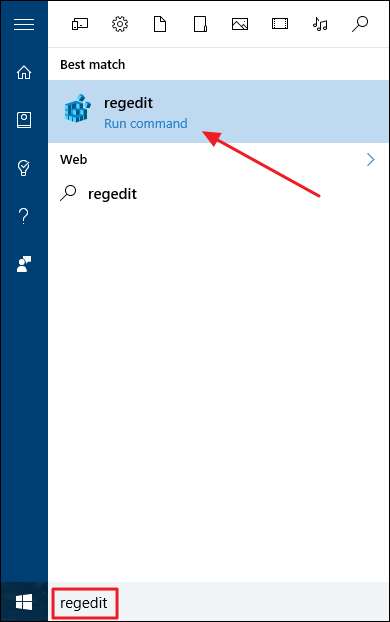
No Editor do Registro, use a barra lateral esquerda para navegar até a seguinte chave:
HKEY_CURRENT_USER \ SOFTWARE \ Classes \ Local Settings \ Software \ Microsoft \ Windows \ CurrentVersion \ AppContainer \ Storage \ microsoft.microsoftedge_8wekyb3d8bbwe \ MicrosoftEdge \ TabbedBrowsing

Em seguida, você criará e nomeará um novo valor dentro do
TabbedBrowsing
chave. Clique com o botão direito no
TabbedBrowsing
pasta e escolha Novo> Valor DWORD (32 bits). Nomeie o novo valor
TabPeekEnabled
e clique duas vezes no valor para abrir sua janela de propriedades.

Na janela de propriedades do valor, insira 0 na caixa "Dados do valor" e clique em OK.
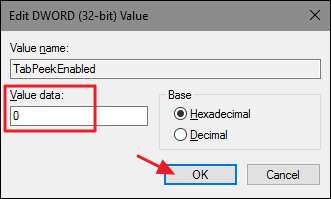
As visualizações de guia agora devem ser desabilitadas no Microsoft Edge, embora se você estava com o navegador aberto ao fazer isso, você precisará sair e reiniciar o Edge. Se você quiser reativar as visualizações de guia, basta retornar ao
TabbedBrowsing
chave e definir o
TabPeekEnabled
valor para 1.
Baixe nosso hack de um clique
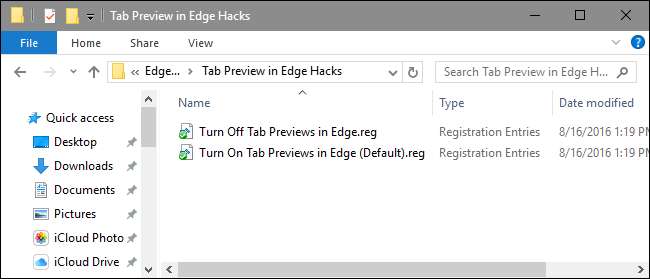
Se você não quiser mergulhar no Registro, criamos alguns hacks de registro que você pode usar. O hack “Desativar visualizações de guia no Edge” cria o
TabPeekEnabled
valor e define-o como 0. O hack "Ativar visualizações de guia no Edge (padrão)" define o
TabPeekEnabled
valor para 1, sua configuração padrão. Ambos os hacks estão incluídos no seguinte arquivo ZIP. Clique duas vezes naquele que deseja usar e clique nas solicitações. Quando você aplicar o hack que deseja,
as mudanças ocorrerão imediatamente. Se você estava com o Microsoft Edge aberto quando aplicou o hack, terá que sair e reiniciá-lo.
Visualização da guia em Edge Hacks
RELACIONADOS: Como fazer seus próprios hacks de registro do Windows
Esses hacks são realmente apenas
TabbedBrowsing
chave, reduzida ao
TabPeekEnabled
valor sobre o qual falamos na seção anterior e, em seguida, exportamos para um arquivo .REG. Executar qualquer uma das opções de ativação define esse valor para o número apropriado. E se você gosta de mexer no Registro, vale a pena dedicar um tempo para aprender
como fazer seus próprios hacks de registro
.
Ame-os ou odeie-os, as visualizações de guia não são tão difíceis de ativar e desativar no Microsoft Edge se você estiver disposto a fazer uma edição leve no Registro. E é super fácil alternar a configuração se você usar nossos hacks de um clique.







